Al momento della stesura di questo articolo, il DJI Air 2S è uscito da poco più di un anno e sta ancora andando forte.
Hobbisti, creatori di contenuti e fotografi professionisti sembrano tutti gravitare verso l'Air 2S grazie alla sua facilità d'uso, versatilità e set professionale di funzionalità foto e video, tra cui video 5k, un sensore di immagine Sony da 1″ e quanto sia agile nell'aria.

A causa della sua popolarità, le vendite di Air 2S sono ancora forti. Alla luce di ciò, molti acquirenti di droni per la prima volta cercano informazioni su come iniziare a configurare Air 2S dopo l'acquisto.
Per collegare Air 2S al telecomando per il volo, dovrai scaricare e installare l'app DJI Fly. Quindi dovrai associare Air 2S al telecomando e avere installato il firmware più recente per Air 2S.
Come collegare Air 2S all'app DJI Fly
L'app DJI Fly è l'ultimo software di volo di DJI utilizzato per controllare le funzioni di volo e della fotocamera della sua nuova linea di droni, inclusi Mavic Mini, Mini 2, Mini SE, Air 2 e Mavic 3, oltre a Air 2S.
1. Scarica l'app DJI Fly
Se utilizzi un iOS dispositivo, vai semplicemente su iOS AppStore e scarica e installa l'app DJI Fly.
Se utilizzi Android , dovrai andare alla pagina di download ufficiale di DJI. Puoi farlo dal tuo computer accedendo all'app DJI Fly.
Quindi scansiona il codice QR sullo schermo con il tuo smartphone o dispositivo elettronico.
In alternativa, puoi andare allo stesso indirizzo dal tuo smartphone o dispositivo elettronico e selezionare Scarica APK Android (vedi sotto).
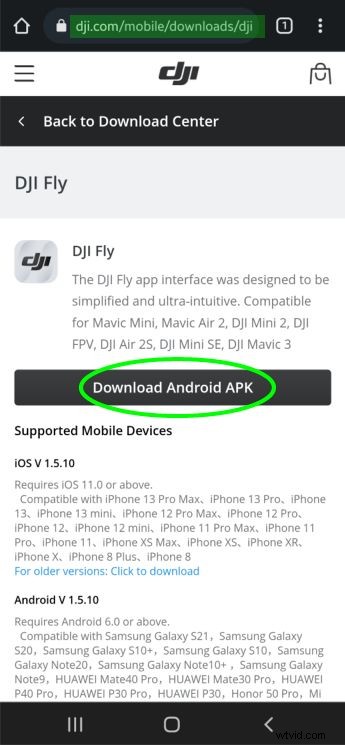
2. Associa il telecomando e l'Air 2S (tramite l'app DJI Fly)
Quando apri la scatola per la prima volta e prepari l'Air 2S per il volo, devi collegare l'Air 2S all'app Fly e accoppiare il drone con il telecomando (RC).
Puoi farlo utilizzando i seguenti passaggi:
- Collega fisicamente il tuo dispositivo smart (smartphone o tablet) all'RC. Attueremo presto l'RC.
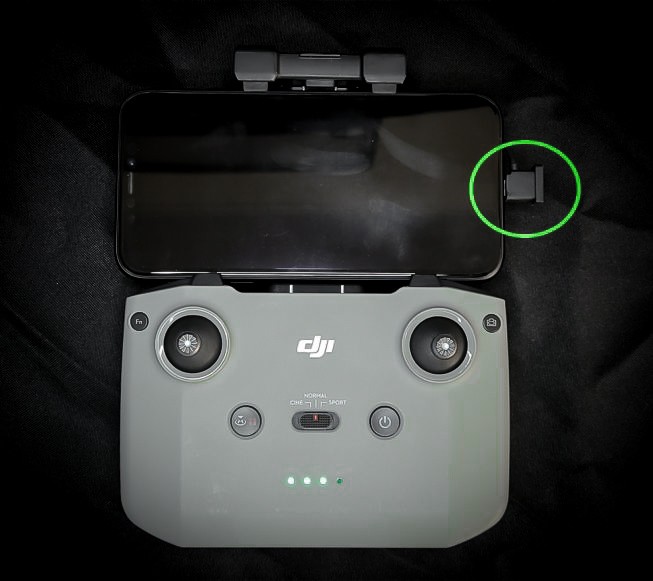
- Dopo aver inserito una batteria completamente carica nell'Air 2S, accendi l'Air 2S premendo il pulsante di accensione sul drone una volta (situato sulla batteria del drone), quindi premendolo di nuovo tenendolo premuto per circa 2 secondi . Le luci sulla batteria si accenderanno e rimarranno accese.

- Ora, accendi l'RC, come il drone stesso, premendo il pulsante di accensione, quindi premendolo di nuovo tenendolo premuto per circa 2 secondi.
Una volta acceso, sentirai un segnale acustico.

- Sul tuo smartphone o tablet, vai a, quindi apri l'app DJI Fly .
- Dopo aver avviato l'app, seleziona Guida alla connessione in basso a destra.
Nota: Su alcuni modelli di smartphone o tablet, l'app Fly potrebbe chiedere di "avviare automaticamente" quando l'RC è acceso. Questo si verifica comunemente quando utilizzo dispositivi Android per pilotare il mio Air 2S.
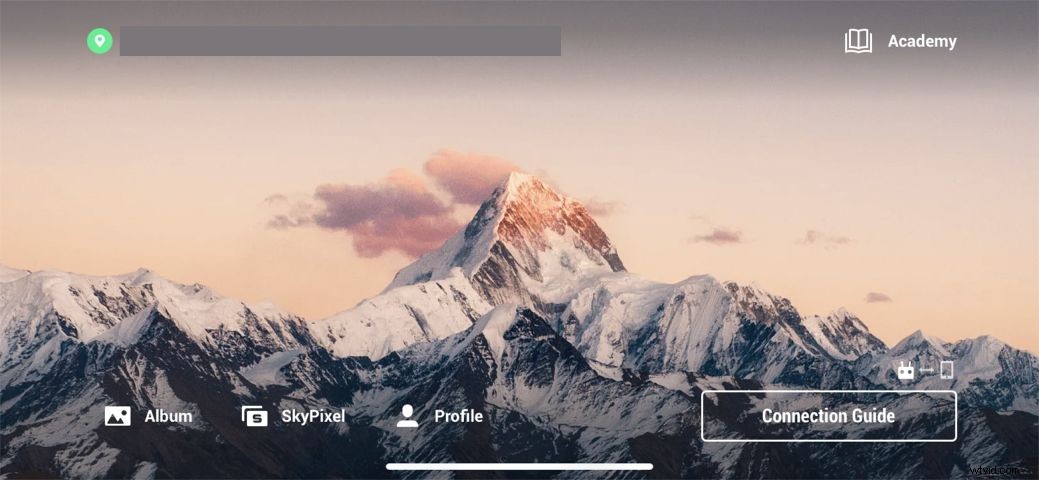
- Sul Seleziona modello di aeromobile schermata, seleziona DJI AIR 2S .
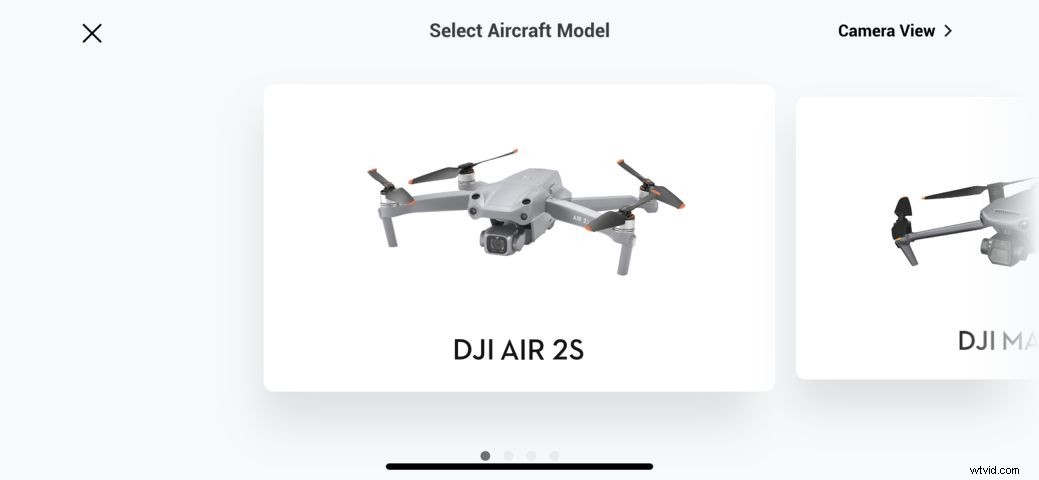
- Dopo questo, premi Vista fotocamera in alto a destra.
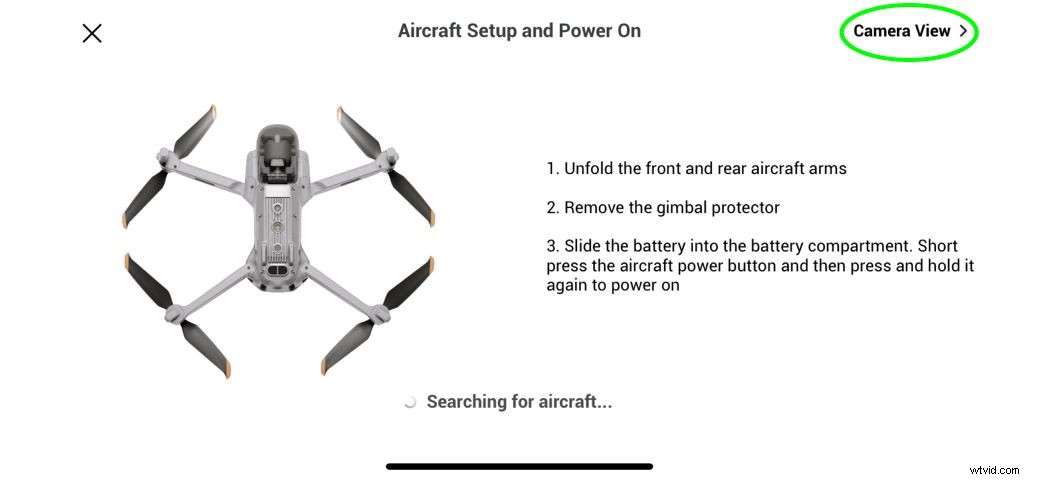
- Nella Vista telecamera , individua e premi Impostazioni (puntini di sospensione in alto a destra).
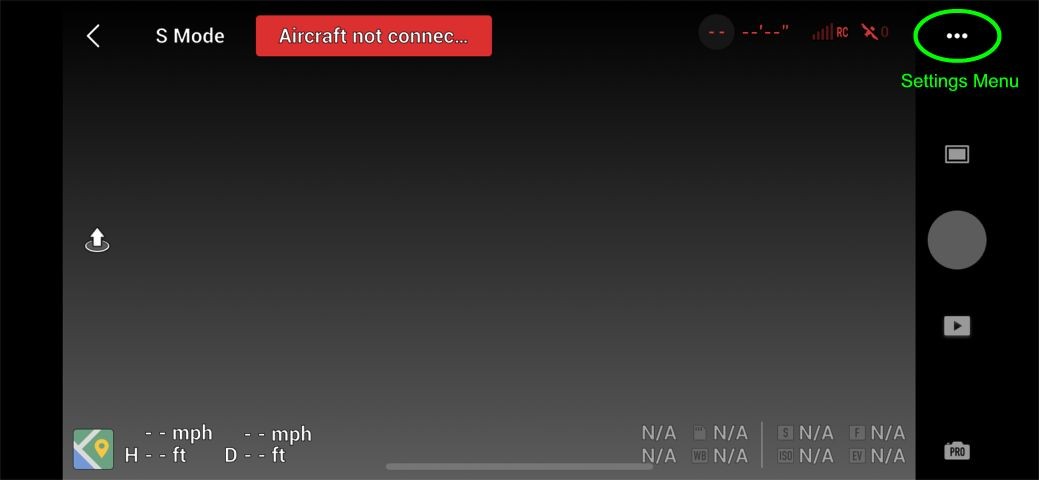
- Nella schermata Impostazioni, vai al Controllo scheda e scorrere fino in fondo fino ad arrivare all'opzione Connetti all'aereo. Premi Collega all'aereo .
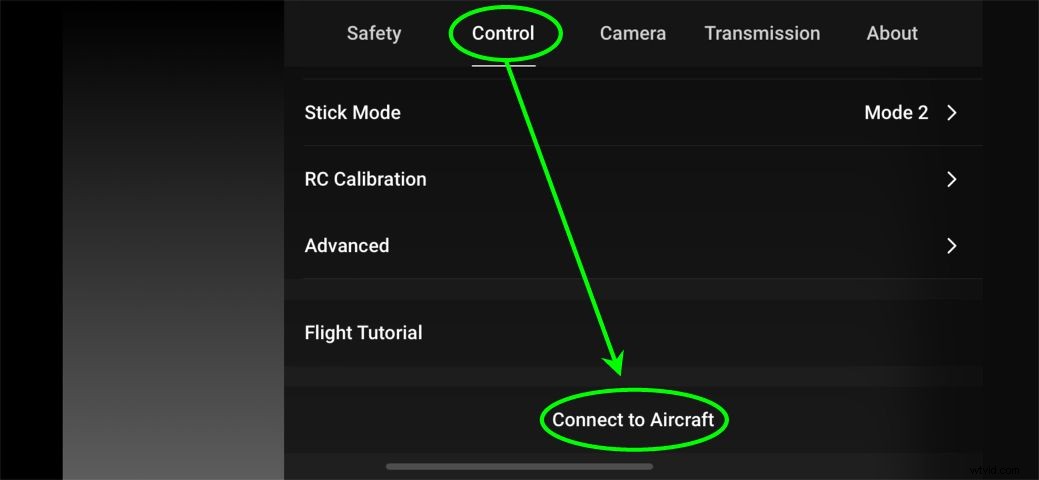
- L'RC inizierà a emettere un segnale acustico e ti verrà quindi chiesto di Premere il pulsante di collegamento sull'aereo per collegare il telecomando.
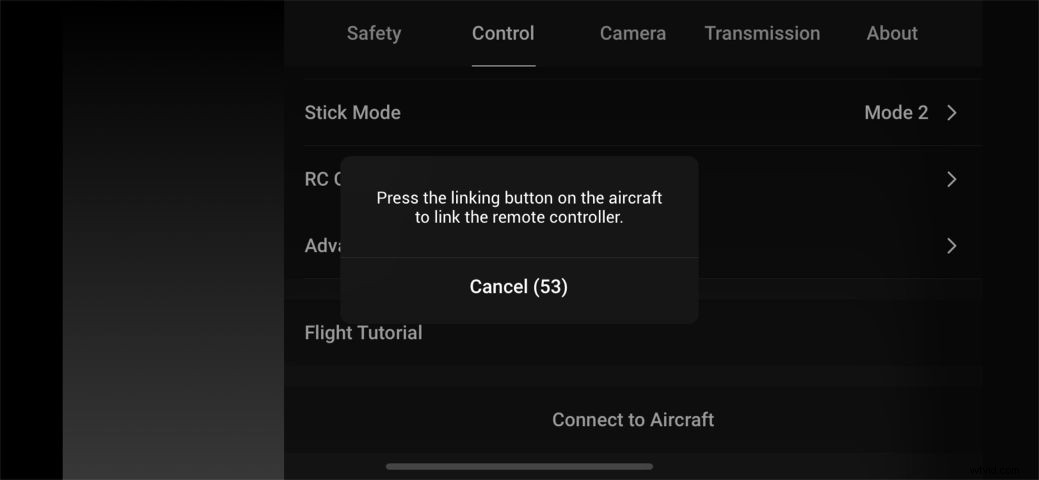
- Per Air 2S non esiste un pulsante di collegamento dedicato, come quello che si trova nella parte inferiore di Mini 2. Basta tenere premuto il pulsante di accensione su Air 2S per circa 4 secondi.

3. Associazione del telecomando e dell'Air 2S (utilizzando il collegamento dei pulsanti RC)
Un modo alternativo per accoppiare RC e Air 2S all'interno del menu delle impostazioni dell'app DJI Fly consiste nell'usare una combinazione di pulsanti sul telecomando stesso.
Segui i passaggi 1-5 come detto sopra.
Quindi, invece di accedere al menu Impostazioni, procedi come segue:
- Contemporaneamente premi il pulsante personalizzabile (etichettato Fn)
- Il pulsante di scatto/registrazione (forma di una fotocamera)
- E il pulsante di attivazione/disattivazione foto/video (in cima alla RC).
- Questo metterà il telecomando in modalità di associazione.
Dopo aver completato questo passaggio, ora puoi continuare con i passaggi 8 e 9 .
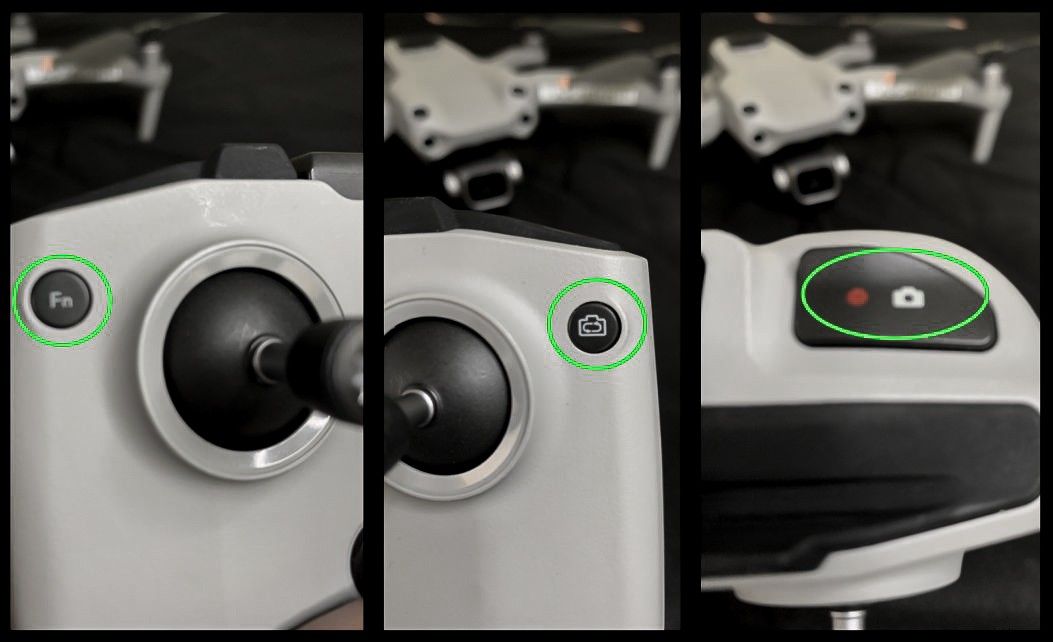
4. Collegati all'app DJI Fly (dopo l'abbinamento iniziale)
Ora che l'abbinamento iniziale è stato impostato, potrai utilizzare il tuo Air 2S senza dover associare nuovamente il drone all'RC, a meno che tu non decida di acquistare un DJI Smart Controller o un DJI RC Pro, nel qual caso avrai per collegare il nuovo dispositivo di controllo al tuo Air 2S.
In qualsiasi momento dopo l'abbinamento iniziale, vorresti far volare il tuo Air 2S (o qualsiasi altro drone), dovrai connetterti all'app di volo del drone, in questo caso, l'app DJI Fly.
Per connetterti all'app DJI Fly per il volo, quando sei sul posto, procedi come segue;
- Fisicamente collega il tuo dispositivo smart (smartphone o tablet) all'RC e accenderlo.
- Premi il pulsante di accensione sul drone una volta, quindi premi di nuovo tenendolo premuto per circa 2 secondi. Sentirai girare la ventola di Air 2S, le eliche si contrarranno e le luci a LED si accenderanno.
- Accendi RC premendo una volta il pulsante di accensione, quindi premendolo di nuovo tenendolo premuto per circa 2 secondi. Una volta acceso, sentirai un segnale acustico.
- Accedi all'app DJI Fly . Inizialmente ti porterà alla schermata principale, dopodiché ti porterà automaticamente alla schermata di trasmissione dell'immagine, dato che non è disponibile alcun aggiornamento del firmware.
Come aggiornare DJI Fly e Air 2S, telecomando e firmware della batteria
Qualcosa che potrebbe non Considerare importanti quando si vola con Air 2S sono gli aggiornamenti periodici del firmware o persino gli aggiornamenti dell'app DJI Fly stessa.
Gli aggiornamenti del firmware sono importanti, in quanto risolvono alcuni dei problemi che consumatori e tester di volo potrebbero aver osservato e introducono set di funzionalità nuove o necessarie che rendono il drone più funzionale.
Gli aggiornamenti del firmware spesso migliorano la connettività del drone.
Come nel caso del Mavic 3, gli aggiornamenti del firmware hanno migliorato la velocità con cui il Mavic 3 si è agganciato ai satelliti, un problema che ha frustrato molti e ha anche fatto sì che alcuni importanti operatori di droni volessero vendere i loro Mavic 3.
DJI F app
Sia che tu stia utilizzando la versione iOS o la versione Android, è meglio mantenere aggiornata l'app DJI Fly, per i motivi sopra menzionati.
Puoi trovare facilmente gli aggiornamenti per il tuo dispositivo iOS accedendo al tuo AppStore iOS e guardando il tuo elenco di Aggiornamenti disponibili . Se ce n'è uno disponibile, potrai aggiornarlo.
Per Dispositivi Android, ti verrà chiesto di aggiornare l'app quando apri DJI Fly, se è disponibile un aggiornamento. Bello e facile.
Air 2S/Telecomando
Se è disponibile un nuovo aggiornamento del firmware, una volta che accedi all'app DJI Fly, mentre sei connesso all'aereo e all'RC, vedrai un messaggio nella schermata principale che dice che è disponibile una nuova versione del firmware.
Basta toccare la richiesta per accedere alla schermata di aggiornamento e toccare Avvia aggiornamento .
Nota: È importante che durante l'aggiornamento non si spenga né l'RC né l'Air 2S né si esca dall'app. Durante il processo, il drone potrebbe emettere un segnale acustico, le luci a LED lampeggiano e Air 2S e RC si riavviano da soli. Questo è normale e fa parte del processo di aggiornamento.
Batteria/Batterie
Importante quanto mantenere aggiornato il firmware dell'RC e del drone, lo è anche per le batterie.
Se è presente un aggiornamento della batteria incluso nell'aggiornamento del firmware corrente, quando aggiorni Air 2S con la batteria corrente installata, si aggiornerà automaticamente.
Se c'è davvero un aggiornamento della batteria incluso nell'aggiornamento del firmware corrente, per aggiornare le batterie aggiuntive (se ne hai), inserisci semplicemente la batteria successiva nel drone, accendilo e connettiti all'app DJI Fly.
Ti verrà nuovamente chiesto di eseguire l'aggiornamento.
Dovrai ripetere questo processo per tutte le batterie che hai per il tuo drone.
Conclusione
Come si può vedere, ci sono alcuni motivi e modi per collegare Air 2S. Come regola generale, segui sempre le istruzioni di abbinamento fornite dal produttore del tuo drone quando attivi un nuovo drone.
Dopo aver completato l'accoppiamento iniziale, sarai in grado di connettere automaticamente Air 2S con l'app RC e DJI Fly.
Se per qualche motivo decidi di acquistare un DJI Smart Controller o un DJI RC Pro, dovrai associarlo o collegarlo al tuo Air 2S.
Come promemoria e nota finale, è importante mantenere aggiornato il firmware per Air 2S, poiché ciò potrebbe risolvere i problemi che potresti riscontrare attualmente con il drone e assicurarti di essere in grado di connetterti senza problemi.
